Zarządzanie wysoką dostępnością w usłudze Azure Database for PostgreSQL — serwer elastyczny
DOTYCZY: Azure Database for PostgreSQL — serwer elastyczny
Azure Database for PostgreSQL — serwer elastyczny
W tym artykule opisano, jak włączyć lub wyłączyć konfigurację wysokiej dostępności w wystąpieniu serwera elastycznego usługi Azure Database for PostgreSQL w modelach wdrażania strefowo nadmiarowych i tych samych stref.
Funkcja wysokiej dostępności aprowizuje fizycznie oddzielną replikę podstawową i rezerwową z tą samą strefą lub między strefami w zależności od modelu wdrażania. Aby uzyskać więcej informacji, zobacz dokumentację pojęć dotyczących wysokiej dostępności. Możesz włączyć wysoką dostępność w momencie tworzenia elastycznego wystąpienia serwera usługi Azure Database for PostgreSQL lub po jego utworzeniu.
Ta strona zawiera wskazówki dotyczące włączania lub wyłączania wysokiej dostępności. Ta operacja nie zmienia innych ustawień, w tym konfiguracji sieci wirtualnej, ustawień zapory i przechowywania kopii zapasowych. Podobnie włączanie i wyłączanie wysokiej dostępności jest operacją online i nie ma wpływu na łączność i operacje aplikacji.
Wymagania wstępne
Ważne
Aby uzyskać listę regionów obsługujących strefowo nadmiarową wysoką dostępność, zapoznaj się z obsługiwanymi regionami tutaj.
Włączanie wysokiej dostępności podczas tworzenia serwera
Ta sekcja zawiera szczegółowe informacje dotyczące pól związanych z wysoką dostępnością. Możesz wykonać następujące kroki, aby wdrożyć wysoką dostępność podczas tworzenia wystąpienia serwera elastycznego usługi Azure Database for PostgreSQL.
W witrynie Azure Portal wybierz pozycję Serwer elastyczny usługi Azure Database for PostgreSQL i wybierz pozycję Utwórz. Aby uzyskać szczegółowe informacje na temat sposobu wypełniania szczegółów, takich jak subskrypcja, grupa zasobów, nazwa serwera, region i inne pola, zobacz dokumentację instrukcji tworzenia serwera.
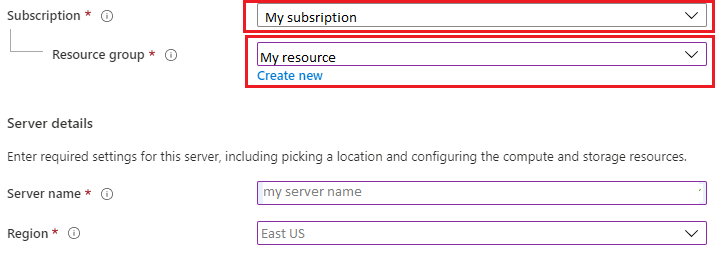
Wybierz strefę dostępności. Jest to przydatne, jeśli chcesz połączyć aplikację w tej samej strefie dostępności co baza danych, aby zmniejszyć opóźnienie. Wybierz pozycję Nie preferencji , jeśli chcesz, aby wystąpienie serwera elastycznego usługi Azure Database for PostgreSQL było wdrażane na dowolnym serwerze podstawowym w dowolnej strefie dostępności. Należy pamiętać, że tylko w przypadku wybrania strefy dostępności podstawowej w przypadku wdrożenia strefowo nadmiarowej wysokiej dostępności można wybrać strefę dostępności rezerwowej.
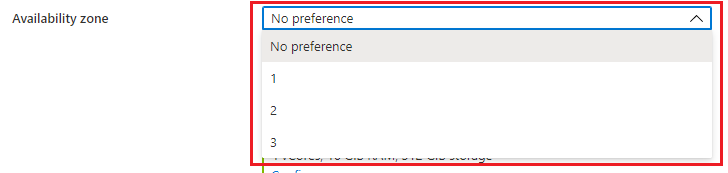
Zaznacz pole wyboru Włącz wysoką dostępność. Spowoduje to otwarcie opcji wybrania trybu wysokiej dostępności. Jeśli region nie obsługuje stref dostępności, włączony jest tylko tryb tej samej strefy.
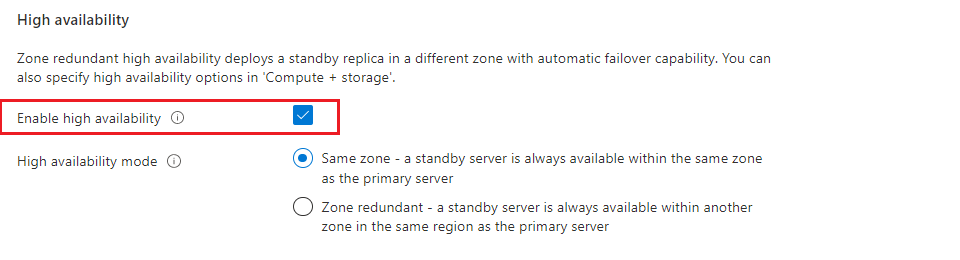
Jeśli w kroku 2 wybrano strefę dostępności i wybrano strefowo nadmiarową wysoką dostępność, możesz wybrać strefę rezerwową.

Jeśli chcesz zmienić domyślne zasoby obliczeniowe i magazyn, wybierz pozycję Konfiguruj serwer.

Jeśli opcja wysokiej dostępności jest zaznaczona, warstwa z możliwością rozszerzenia nie jest dostępna do wyboru. Możesz wybrać warstwy obliczeniowe Ogólnego przeznaczenia lub Zoptymalizowane pod kątem pamięci. Następnie z listy rozwijanej możesz wybrać rozmiar obliczeniowy.
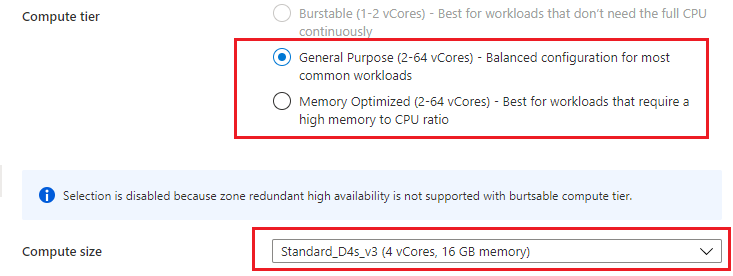
Wybierz rozmiar magazynu w giB przy użyciu paska przesuwnego i wybierz okres przechowywania kopii zapasowej z zakresu od 7 dni do 35 dni.
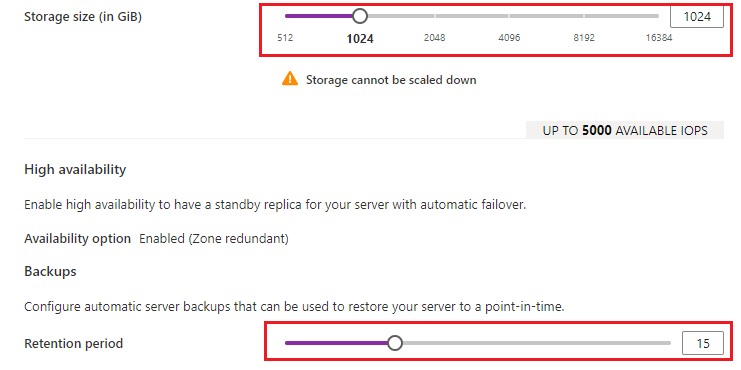
Wybierz pozycję Zapisz.
Włączanie wysokiej dostępności po utworzeniu serwera
Wykonaj następujące kroki, aby włączyć wysoką dostępność dla istniejącego wystąpienia serwera elastycznego usługi Azure Database for PostgreSQL.
W witrynie Azure Portal wybierz istniejące wystąpienie serwera elastycznego usługi Azure Database for PostgreSQL.
Na stronie Wystąpienia serwera elastycznego usługi Azure Database for PostgreSQL wybierz pozycję Wysoka dostępność w panelu po lewej stronie, aby otworzyć stronę wysokiej dostępności.
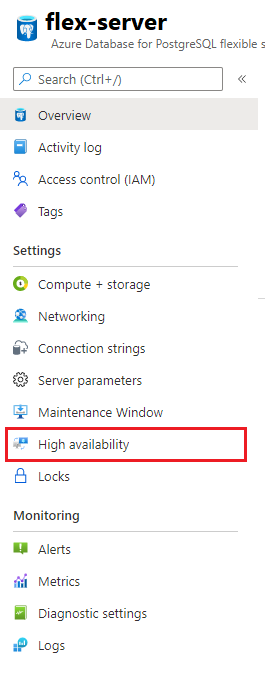
Zaznacz pole wyboru Włącz wysoką dostępność, aby włączyć tę opcję. Pokazuje tę samą strefę wysokiej dostępności i strefowo nadmiarową wysoką dostępność. Jeśli wybierzesz strefowo nadmiarową wysoką dostępność, możesz wybrać rezerwowy moduł AZ.
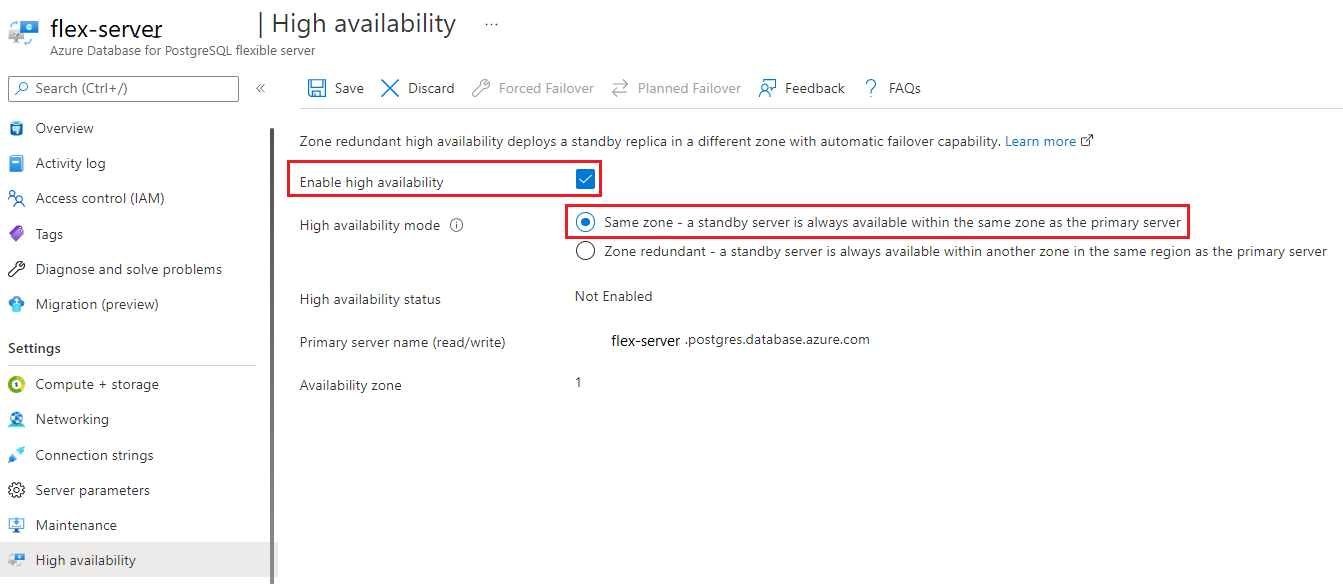
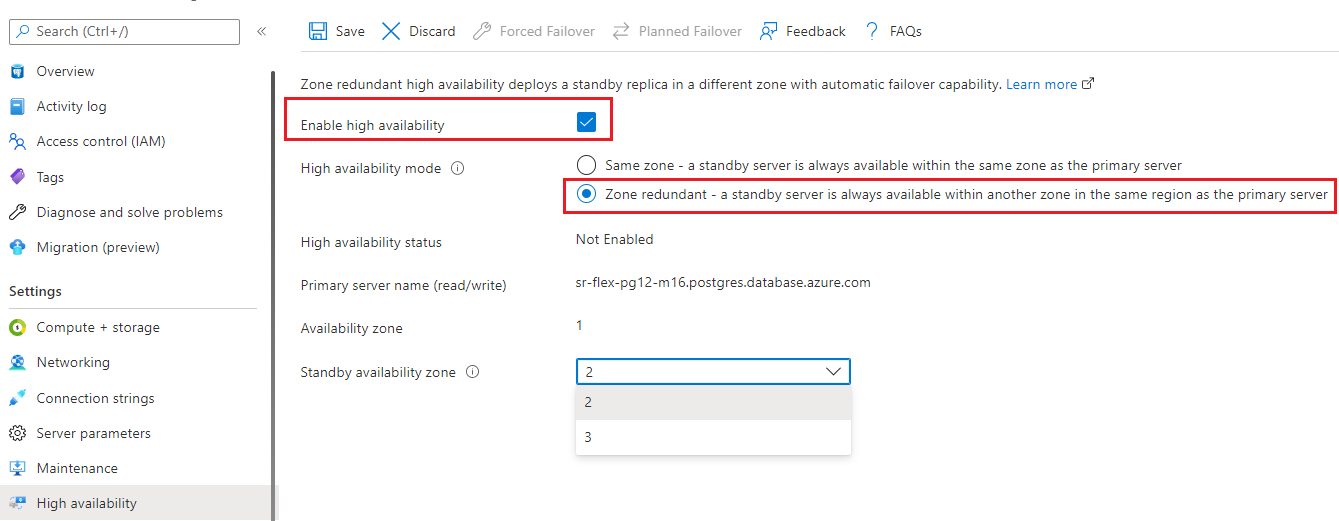
Zostanie wyświetlone okno dialogowe potwierdzenia z informacją, że po włączeniu wysokiej dostępności koszty rosną z powodu większej liczby wdrożeń serwera i magazynu.
Wybierz przycisk Włącz wysoką dostępność, aby włączyć wysoką dostępność.
Zostanie wyświetlone powiadomienie z informacją, że wdrażanie o wysokiej dostępności jest w toku.
Wyłączanie wysokiej dostępności
Wykonaj następujące kroki, aby wyłączyć wysoką dostępność wystąpienia serwera elastycznego usługi Azure Database for PostgreSQL, które jest już skonfigurowane z wysoką dostępnością.
W witrynie Azure Portal wybierz istniejące wystąpienie serwera elastycznego usługi Azure Database for PostgreSQL.
Na stronie wystąpienia serwera elastycznego usługi Azure Database for PostgreSQL wybierz pozycję Wysoka dostępność z panelu frontu, aby otworzyć stronę wysokiej dostępności.
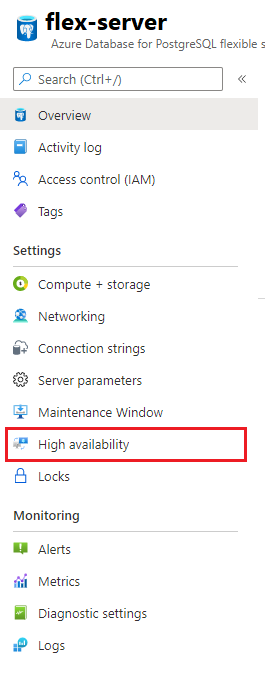
Zaznacz pole wyboru Wysoka dostępność, aby wyłączyć tę opcję. Następnie wybierz pozycję Zapisz , aby zapisać zmianę.
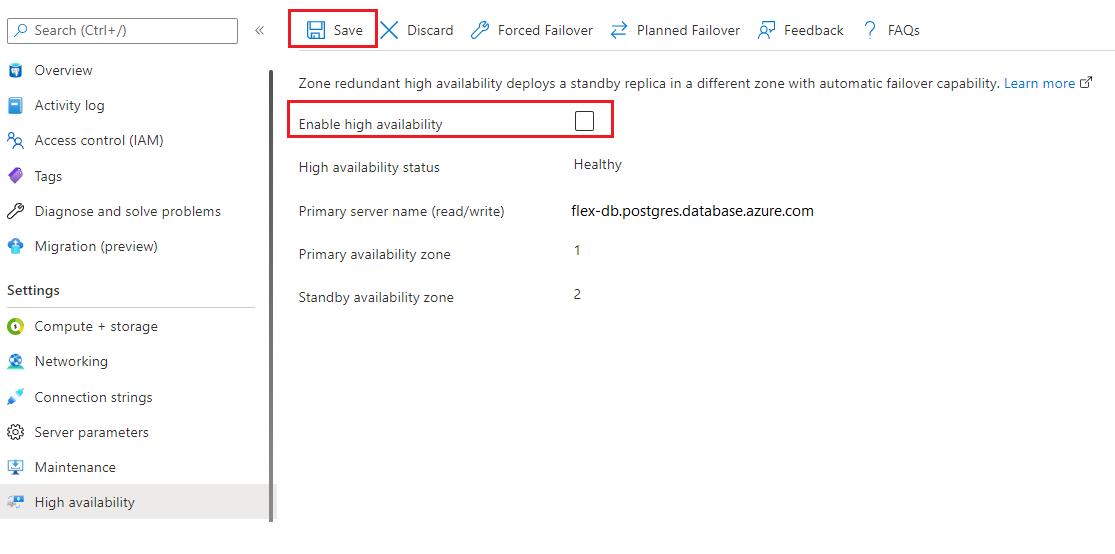
Zostanie wyświetlone okno dialogowe potwierdzenia, w którym można potwierdzić wyłączenie wysokiej dostępności.
Wybierz przycisk Wyłącz wysoką dostępność, aby wyłączyć wysoką dostępność.
Zostanie wyświetlone powiadomienie z informacją, że trwa likwidowanie wdrożenia o wysokiej dostępności.
Wymuszone przejście w tryb failover
Wykonaj następujące kroki, aby wymusić przejście w tryb failover do rezerwowego wystąpienia serwera elastycznego usługi Azure Database for PostgreSQL. Spowoduje to natychmiastowe wyłączenie serwera podstawowego i wyzwolenie trybu failover na serwerze rezerwowym. Jest to przydatne w przypadku przypadków, takich jak testowanie nieplanowanego czasu pracy w trybie failover dla obciążenia.
W witrynie Azure Portal wybierz istniejące wystąpienie serwera elastycznego usługi Azure Database for PostgreSQL, które ma już włączoną funkcję wysokiej dostępności.
Na stronie wystąpienia serwera elastycznego usługi Azure Database for PostgreSQL wybierz pozycję Wysoka dostępność z panelu frontu, aby otworzyć stronę wysokiej dostępności.
Sprawdź podstawową strefę dostępności i strefę dostępności rezerwowej
Wybierz pozycję Wymuszone przejście w tryb failover, aby zainicjować ręczną procedurę trybu failover. Wyskakujące okienko informuje o potencjalnym przestoju do czasu zakończenia pracy w trybie failover. Przeczytaj komunikat i wybierz przycisk OK.
Zostanie wyświetlone powiadomienie informujące o tym, że przejście w tryb failover jest w toku.
Po zakończeniu pracy w trybie failover na serwerze rezerwowym zostanie wyświetlone powiadomienie.
Sprawdź nową podstawową strefę dostępności i strefę dostępności rezerwowej.
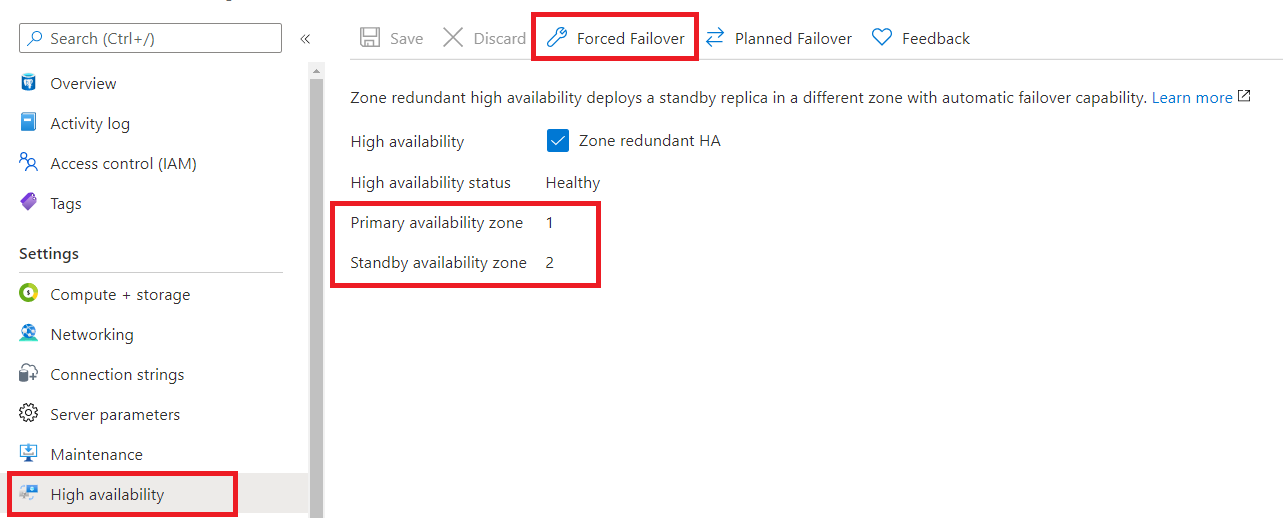
Ważne
Nie wykonuj natychmiastowych operacji powrotu do trybu failover. Poczekaj co najmniej 15–20 minut między trybami failover, co umożliwi również pełne ustanowienie nowego serwera rezerwowego.
Ogólny czas operacji end-to-end, jak zgłoszono w portalu, może być dłuższy niż rzeczywisty przestój spowodowany przez aplikację. Zmierz przestój z perspektywy aplikacji.
Planowane przejście w tryb failover
Wykonaj następujące kroki, aby wykonać planowane przejście w tryb failover z podstawowego do rezerwowego wystąpienia serwera elastycznego usługi Azure Database for PostgreSQL. Najpierw przygotuje serwer rezerwowy i przejdzie w tryb failover. Zapewnia to najmniejszy przestój, ponieważ zapewnia to bezproblemowe przejście w tryb failover na serwer rezerwowy w sytuacjach, takich jak po wystąpieniu zdarzenia trybu failover, chcesz przywrócić podstawową strefę dostępności.
- W witrynie Azure Portal wybierz istniejące wystąpienie serwera elastycznego usługi Azure Database for PostgreSQL, które ma już włączoną funkcję wysokiej dostępności.
- Na stronie wystąpienia serwera elastycznego usługi Azure Database for PostgreSQL wybierz pozycję Wysoka dostępność z panelu frontu, aby otworzyć stronę wysokiej dostępności.
- Sprawdź podstawową strefę dostępności i strefę dostępności rezerwowej
- Wybierz pozycję Planowana praca w trybie failover, aby zainicjować ręczną procedurę trybu failover. Wyskakujące okienko informuje o procesie. Przeczytaj komunikat i wybierz przycisk OK.
- Zostanie wyświetlone powiadomienie informujące o tym, że przejście w tryb failover jest w toku.
- Po zakończeniu pracy w trybie failover na serwerze rezerwowym zostanie wyświetlone powiadomienie.
- Sprawdź nową podstawową strefę dostępności i strefę dostępności rezerwowej.
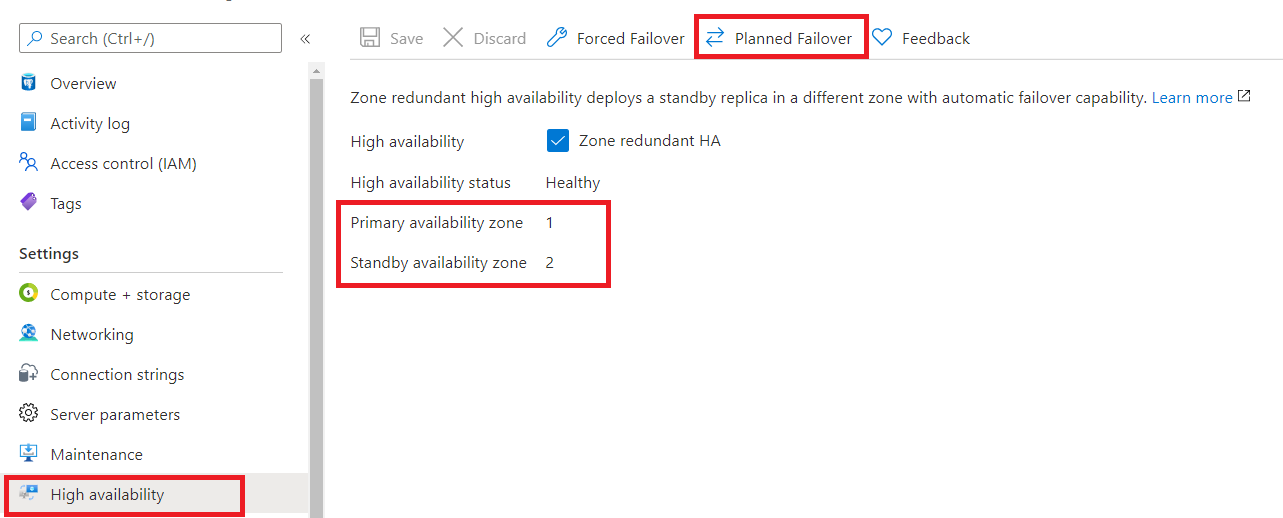
Ważne
Nie wykonuj natychmiastowych operacji powrotu do trybu failover. Poczekaj co najmniej 15–20 minut między trybami failover, co umożliwi również pełne ustanowienie nowego serwera rezerwowego.
Zaleca się przeprowadzenie planowanego przejścia w tryb failover w okresie niskiej aktywności.
Całkowity czas kompleksowej operacji może być dłuższy niż rzeczywisty przestój spowodowany przez aplikację. Zmierz przestój z perspektywy aplikacji.
Włączanie strefowo nadmiarowej wysokiej dostępności po tym, jak region obsługuje moduł AZ
Istnieją regiony platformy Azure, które nie obsługują stref dostępności. Jeśli już wdrożono serwery inne niż ha, nie można bezpośrednio włączyć strefowo nadmiarowej wysokiej dostępności na serwerze, ale można wykonać przywracanie i włączyć wysoką dostępność na tym serwerze. W poniższych krokach pokazano, jak włączyć strefowo nadmiarową wysoką dostępność dla tego serwera.
- Na stronie przeglądu serwera wybierz pozycję Przywróć , aby wykonać pitr. Wybierz pozycję Najnowszy punkt przywracania.
- Wybierz nazwę serwera, strefę dostępności.
- Wybierz pozycję Przejrzyj i utwórz".
- Nowe wystąpienie serwera elastycznego usługi Azure Database for PostgreSQL jest tworzone na podstawie kopii zapasowej.
- Po utworzeniu nowego serwera na stronie przeglądu serwera postępuj zgodnie z przewodnikiem , aby włączyć wysoką dostępność.
- Po weryfikacji danych możesz opcjonalnie usunąć stary serwer.
- Upewnij się, że klienci parametry połączenia są modyfikowani, aby wskazać nowy serwer z włączoną wysoką dostępnością.
Następne kroki
- Dowiedz się więcej o ciągłości działania
- Dowiedz się więcej o wysokiej dostępności strefowo nadmiarowej